php小编新一为您介绍wps2019文件中插入约等于特殊符号的操作方法。在编辑文档时,有时候需要插入一些特殊符号,比如约等于符号。在wps2019中,插入约等于特殊符号非常简单,只需按照一定的步骤操作即可完成。接下来我们将详细介绍如何在wps2019文件中插入约等于特殊符号,让您轻松处理文档编辑中的需求。
1、在打开的wps2019软件主界面,点击菜单栏中的【插入】菜单。
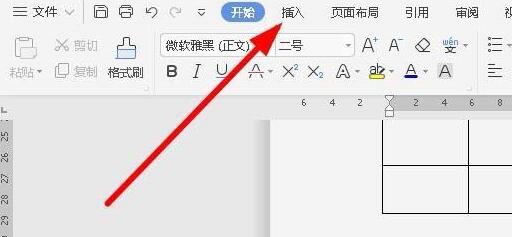
2、在打开的插入工具栏上,找到【符号】的图标。
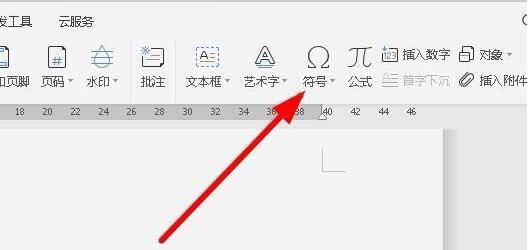
3、在弹出的符号下拉菜单中,点击【其它符号】菜单项。

4、这时就会弹出wps2019的符号窗口,在窗口中点击【数学运算符】菜单项。

5、在打开的数学运算符窗口中,点击【约等于】按钮,最后点击确定按钮。

6、这时就可以在wps2019的编辑区域看到插入的约等于符号了。
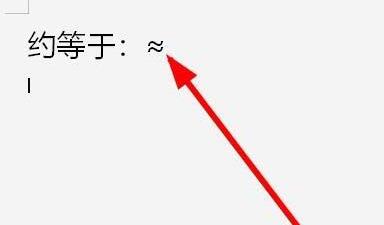
以上就是wps2019文件怎样插入约等于特殊符号_插入约等于特殊符号的操作方法的详细内容,更多请关注php中文网其它相关文章!

全网最新最细最实用WPS零基础入门到精通全套教程!带你真正掌握WPS办公! 内含Excel基础操作、函数设计、数据透视表等




Copyright 2014-2025 https://www.php.cn/ All Rights Reserved | php.cn | 湘ICP备2023035733号